Le thème d’un Samsung Galaxy A90 est tout ce qui englobe le fond d’écran, les icônes, les widgets ou la police d’écriture que l’on peut activer ou paramétrer sur son portable . Effectivement des fois, on est lassé du thème d’origine sur notre portable Android. On souhaiterait paramétrer à nos goûts son portable afin de personnaliser les couleurs, les widgets, mettre un thème plus sombre ou juste personnaliser la couleur de la police d’écriture des textos. Premièrement vous apprendrez à personnaliser le thème par l’écran d’accueil, ensuite par les paramètres et pour finir avec une application. Vous découvrirez de quelle façon appliquer un thème foncé sur votre Samsung Galaxy A90. Enfin vous apprendrez à remettre le thème par défaut.
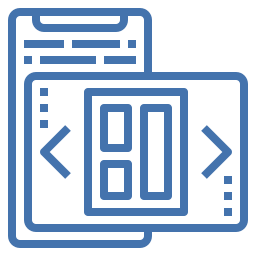
Comment faire pour personnaliser le thème sur Samsung Galaxy A90?
On trouve différentes façons de personnaliser le thème sur un Samsung Galaxy A90. Vous pouvez le personnaliser directement de la page d’accueil, ou des réglages ou passer par une application smartphone. Nous allons vous exposer chaque technique afin de pouvoir vous guider dans la personnalisation du thème afin de changer de design, de couleur ou passé d’un mode thème foncé à un thème clair. Si vous voulez uniquement changer la couleur des bulles messages sur votre Samsung Galaxy A90, reportez vous à notre article.
Par quel moyen personnaliser le thème sur Samsung Galaxy A90 en passant par la page d’accueil
Pour modifier un thème, l’une des méthodes les plus faciles et de passer par votre accueil. Il faut respecter ces démarches:
- Appuyez longuement sur un espace sans applications de votre écran d’accueil
- Appuyez sur thème
- Dans un deuxième temps choisir le thème que vous désirez
- Il y a des thèmes payants et des thèmes gratuits
- Il faut le télécharger
- Appliquez le thème ça y est vous avez à disposition un nouveau thème sur Samsung Galaxy A90 avec de nouvelles couleurs et options
Personnaliser le thème via les réglages de votre portable Android
Vous avez la possibilité de paramétrer votre thème sur votre Samsung Galaxy A90 grâce à ses préférences de votre portable. Consultez les démarches ci-après pour personnaliser le thème:
- Allez dans les réglages de votre portable Android, représentés par une roue crantée
- Appuyez sur Fonds d’écran et thèmes ou juste la catégorie thème
- Dans un deuxième temps appuyez sur le thème désiré.
- Si votre portable Android ne met à disposition que le thème par défaut, il faut vous rendre dans Google playstore pour en ajouter un nouveau, pour cette raison lisez le chapitre suivant.


Personnaliser le thème de votre Samsung Galaxy A90 avec une appli
En effet pour personnaliser un thème, c’est facile d’installer une appli qui vous proposera de remplacer le thème présent sur votre Samsung Galaxy A90. Pour cela, il faut vous rendre dans Google playstore et tapez thème dans la barre de recherche.
Gold Black Business Theme
Gold Black Business Theme est une application qui vous propose un thème en couleur noire et or. Il faut la télécharger et par la suite de appuyez sur l’icône créée sur votre écran. Il vous proposera de paramétrer et d’installer ce thème comme thème par défaut sur votre Samsung Galaxy A90. Il va être faisable avec cette application de modifier le fond d’écran, de personnaliser l’affichage des icônes,….
Personnaliser le thème par défaut en thème foncé?
Pour personnaliser le thème par défaut en thème sombre sur Samsung Galaxy A90, il faudra vous rendre dans les préférences et ensuite appuyez sur Thème. Si votre portable Android met à disposition des thèmes aux contrastes élevés, il vous sera proposé. En général le terme sera thème à contraste élevé ou High Contrast Theme.
Comment faire pour revenir au thème par défaut sur Samsung Galaxy A90?
Pour revenir au thème par défaut, la démarche est très très simple. Il faut vous diriger dans vos préférences. Nous détaillons entièrement les démarches à respecter pour remettre le thème par défaut sur Samsung Galaxy A90 dans un autre article.
Si vous êtes à la recherche d’autres informations sur votre Samsung Galaxy A90, vous pouvez aller lire les tutos de la catégorie : Samsung Galaxy A90.





